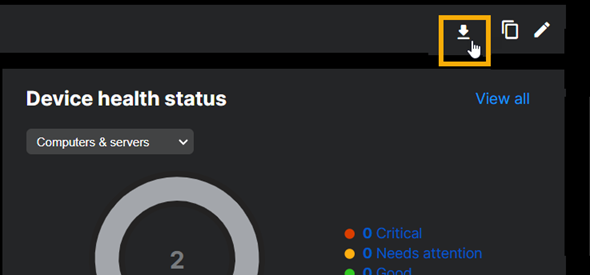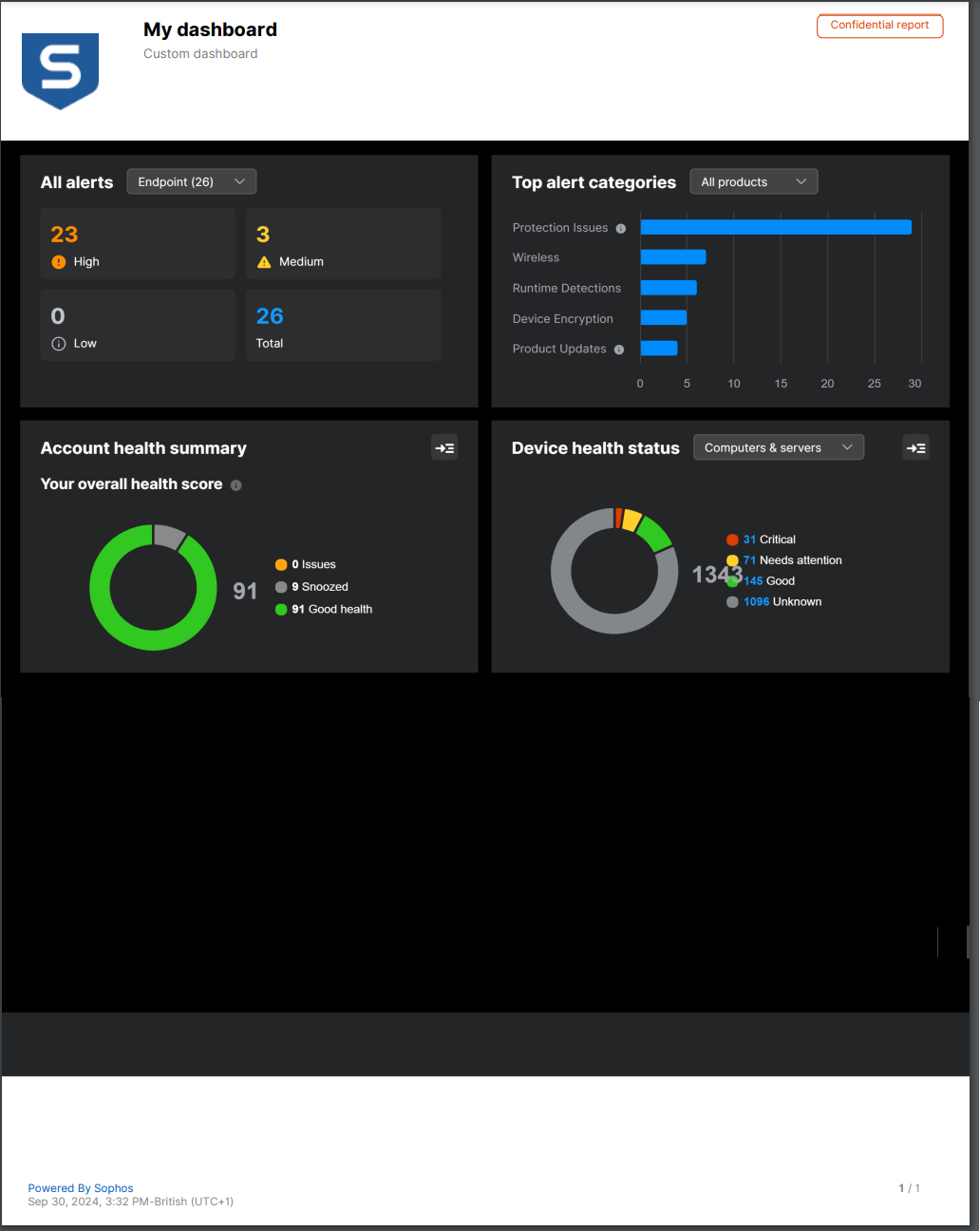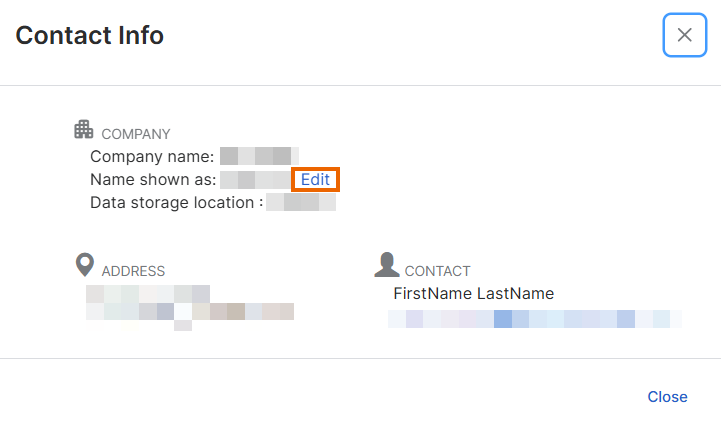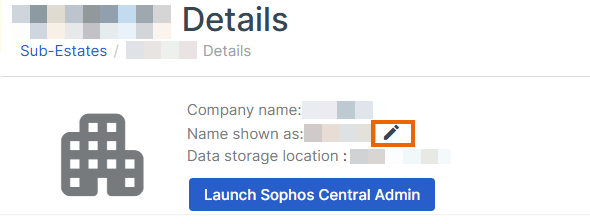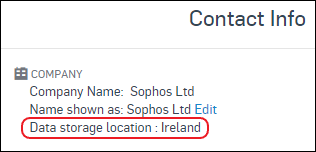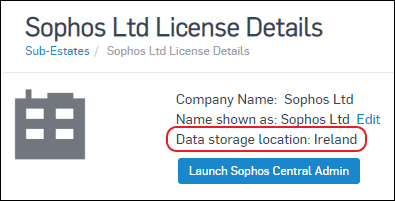Sous-parcs
Allez dans Mes sous-parcs > Sous-parcs.
Lorsque vous activez la gestion d’entreprise à partir d’un compte Sophos Central Admin, tous les autres comptes associés à votre compte client sont reliés à votre compte Sophos Central Enterprise en tant que sous-parcs.
Pour autoriser l’accès, l’administrateur Sophos Central Admin du sous-parc doit procéder comme suit :
-
Dans Sophos Central Admin, cliquez sur Informations sur le compte > Préférences du compte.
Cela indique que la gestion d’entreprise a été activée pour l’organisation et affiche également les détails de l’administrateur d’entreprise.
-
Activez l’accès administrateur de l’entreprise sur le compte Sophos Central Admin.
La page Sous-parcs répertorie vos sous-parcs et offre un aperçu du nombre de licences qu’ils utilisent dans les catégories disponibles et l’état de ces licences.
Vous pouvez également effectuer les actions suivantes :
- Créer de nouveaux sous-parcs. Voir Nouveau sous-parc.
- Dissocier les sous-parcs. Voir Dissocier les sous-parcs.
-
Vérifiez quels sous-parcs ont permis aux administrateurs Entreprise d’accéder à leur compte Sophos Central Admin et de le gérer.
Remarque
L’administrateur Sophos Central Admin du sous-parc doit permettre aux administrateurs Entreprise d’accéder à leur compte. L’administrateur doit avoir le rôle de super administrateur pour pouvoir effectuer cette opération. Seul un super administrateur Entreprise peut désactiver l’option de participation une fois qu’elle est activée.
Rechercher
Pour rechercher un sous-parc, saisissez le nom du sous-parc ou le début de son nom. Pour afficher de nouveau tous les enregistrements, effacez le champ de recherche.
Nouveau sous-parc
Vous pouvez créer de nouveaux sous-parcs qui autorisent automatiquement l’accès administrateur Entreprise.
Pour créer un nouveau sous-parc :
- Cliquez sur Nouveau sous-parc.
- Saisissez les détails de l’administrateur pour le nouveau sous-parc.
-
Sélectionnez un Pays de stockage des données. Choisissez parmi : États-Unis, Canada, Irlande, Allemagne, Australie, Inde, Brésil ou Japon.
La région par défaut d’un sous-parc est la région du sous-parc principal. Le sous-parc principal est le compte Sophos Central Admin sur lequel Enterprise Management a été activé au départ.
-
Lisez et acceptez la politique de confidentialité et le contrat de licence.
-
Cliquez sur Créer un sous-parc.
Le nouveau sous-parc apparaît dans la liste.
-
Achetez une licence pour le sous-parc. Une fois cette opération effectuée, vous pouvez gérer le sous-parc dans Sophos Central Enterprise.
Ouvrir un compte Sophos Central pour un sous-parc
Si le sous-parc a autorisé l’accès administrateur de l’entreprise, vous pouvez ouvrir le compte Sophos Central du sous-parc.
Si le sous-parc n’a pas autorisé l’accès, vous ne pouvez pas voir cette option.
Dans la liste des sous-parcs, sélectionnez le sous-parc et cliquez sur Ouvrir Sophos Central Admin.
Exporter les tableaux de bord d’un sous-parc
Vous pouvez exporter un instantané du tableau de bord d’un sous-parc dans Sophos Central au format PDF et l’utiliser comme rapport.
Le fichier PDF affiche tous les widgets du tableau de bord disposés exactement comme ils apparaissent à l’écran, avec un en-tête et un pied de page ajoutés.
Remarque
Vous pouvez exporter des tableaux de bord Sophos et des tableaux de bord personnalisés. Toutefois, vous ne pouvez pas exporter le tableau de bord Vue d’ensemble de Central.
Pour exporter un tableau de bord, procédez comme suit :
-
Dans la liste des sous-parcs, sélectionnez un sous-parc et cliquez sur Ouvrir Sophos Central Admin.
Le compte Sophos Central du sous-parc s’ouvre.
-
Allez dans Tableaux de bord > Gérer les tableaux de bord.
- Cliquez sur le tableau de bord à exporter.
-
Cliquez sur l’icône Télécharger dans le coin supérieur droit de la page.
Un fichier PDF est généré et téléchargé.
-
Dans le dossier Téléchargements, ouvrez le fichier PDF.
Détails de la licence
Vous pouvez voir les informations sur la licence associée à un sous-parc. Sélectionnez le sous-parc et cliquez sur Informations sur la licence.
Informations sur la licence
Les licences utilisées par chaque sous-parc sont répertoriées sous le nom de la licence. Cliquez sur le nom de la licence pour obtenir plus de renseignements sur le produit associé à la licence.
Nom du sous-parc
Vous pouvez modifier un nom de sous-parc dans la boîte de dialogue Infos sur le contact ou sur la page Détails de la licence.
Modifier un nom de sous-parc dans la boîte de dialogue Infos sur le contact
Remarque
Assurez-vous que les informations du sous-parc sont complètes. Autrement, le bouton Enregistrer ne s’affichera pas après la modification du nom du sous-parc. Pour vérifier les informations du sous-parc, cliquez sur Lancer le client.
Pour modifier le nom d’un sous-parc dans la boîte de dialogue Infos sur le contact, procédez comme suit :
- Cliquez sur un sous-parc.
-
Dans la boîte de dialogue Infos sur le contact, cliquez sur Modifier.
-
Mettez à jour le nom et cliquez sur Enregistrer.
Modifier un nom de sous-parc sur la page Détails de la licence
Pour modifier le nom d’un sous-parc sur la page Détails de la licence, procédez comme suit :
- Cliquez sur un sous-parc et cliquez sur Détails de la licence.
-
Cliquez sur l’icône Modifier.
-
Mettez à jour le nom et cliquez sur Enregistrer.
Lieu de stockage des données
Pour savoir où sont stockées les données d’un sous-parc, effectuez l’une des opérations suivantes :
-
Cliquez sur le nom du sous-parc pour afficher les Informations sur le contact.
-
Sélectionnez le sous-parc et cliquez sur Informations sur la licence.
L’emplacement est indiqué à côté de Emplacement de stockage des données.